Mainos
Windows 10: n huhtikuun päivitys tuo joukon uusia ominaisuuksia. Jotkut näistä tekevät nykyisistä Windows 10 -työkaluista vieläkin parempia, kun taas toiset vastaavat käyttäjien pitkäaikaisiin huolenaiheisiin.
Yksi viimeksi mainittuun luokkaan kuuluvista työkaluista on uusi diagnoositietojen katseluohjelma. Windows 10 on jo kauan saanut kritiikkiä kerätä laajaa telemetriatietoa Tietosuoja ja Windows 10: Opas Windows TelemetriaanWindows 10 -sisällöntuottajan päivityksen myötä Microsoft näyttää olevan päättänyt olla avoimempi tiedonkeruutoiminnassa. Selvitä, kuinka paljon kerätään ja mitä voit tehdä. Lue lisää ja lähettämällä sen takaisin Microsoftille. Nyt yritys antaa sinulle mahdollisuuden tarkistaa, mitä tietokoneesi kerää, ja poistaa sen, jos haluat. (Huomaa, että sinun on suoritettava huhtikuun 2018 päivitys käyttääksesi tätä ominaisuutta.)
Kuinka nähdä ja poistaa tietoja, joita Windows 10 kerää
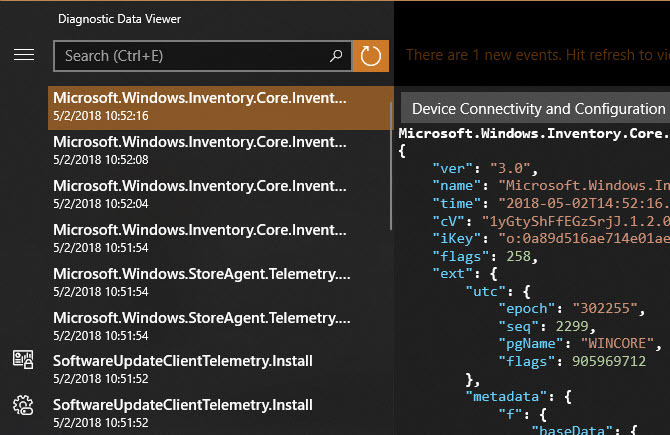
- Ota ensin käyttöön tietojen katselu. Suunnata Asetukset> Tietosuoja> Diagnostiikka ja palaute. ja ota käyttöön Diagnostisen datan katseluohjelma. Huomaa, että tämä vie noin 1 Gt tilaa.
- Klikkaa Diagnostinen tietojen katseluohjelma -painiketta ja siirryt Microsoft Store -sovellukseen ladataksesi Diagnostic Data Viewer -sovelluksen. Asenna se, napsauta sitten painiketta uudelleen tai käynnistä sovellus Käynnistä-valikosta.
- Sovelluksen sisällä näet paljon diagnostista tietoa Älä anna Windows 10: n vakoilla sinua: Hallitse yksityisyyttäsi!Windows 10 tarkkailee sinua. Microsoftin uusin käyttöjärjestelmä korjaa epäilemättä enemmän henkilökohtaisia tietojasi kuin koskaan ennen. Osoitamme sinulle, kuinka saada parempaa otetta yksityisyyteen. Lue lisää . Vasen puoli kerää ”tapahtumat” ja napsauttamalla näet tarkalleen, mitä Microsoftille lähetettiin.
- Käytä hakukenttää etsiäksesi tietoja tietyistä sovelluksista, jos haluat. Voit kokeilla tätä vietettyäsi jonkin aikaa suosikkiohjelmissa.
- Jos haluat viedä kopion tiedoista omaan käyttöösi, napsauta Viedä -painike vasemmalla ladataksesi sen CSV-tiedostona.
- Viimeiseksi, jos haluat poistaa nämä diagnoositiedot Microsoftin palvelimilta, napsauta Poistaa nappia takaisin asetukset sivu.
Muista poistaa tämä asetus käytöstä ja säästää 1 Gt tilaa, jos et aio tarkistaa sitä usein. Myös Diagnostiikka ja palaute sivulla, voit muuttaa asetusta Koko että perustiedot lähettää Microsoftille vähemmän tietoja.
Lisätietoja lukemista varten täydellinen opas Windows 10: n tietosuoja-asetuksiin Täydellinen opas Windows 10: n tietosuoja-asetuksiinTiedätkö kuinka paljon henkilökohtaisia tietojasi todella jaat käyttäessäsi Windows 10: tä? Näytämme sinulle kaikki Windows 10 -suojausasetukset ja niiden merkitykset. Lue lisää .
Ben on varatoimittaja ja sponsoroidun postin päällikkö MakeUseOfissa. Hänellä on B.S. Tietoteknisissä järjestelmissä Grove City Collegessa, missä hän valmistui Cum Laude -opinnosta ja kunnianosoituksineen pääaineellaan. Hän nauttii muiden auttamisesta ja on intohimoinen videopeleihin mediana.

